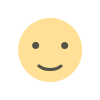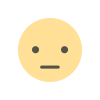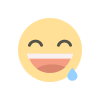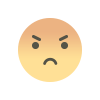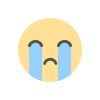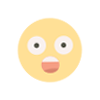Ini Cara Meningkatkan Kinerja Google Chrome yang Mulai Lemot
Google Chrome adalah pilihan populer di kalangan pengguna internet berkat antarmuka pengguna yang intuitif dan kemampuannya yang serbaguna
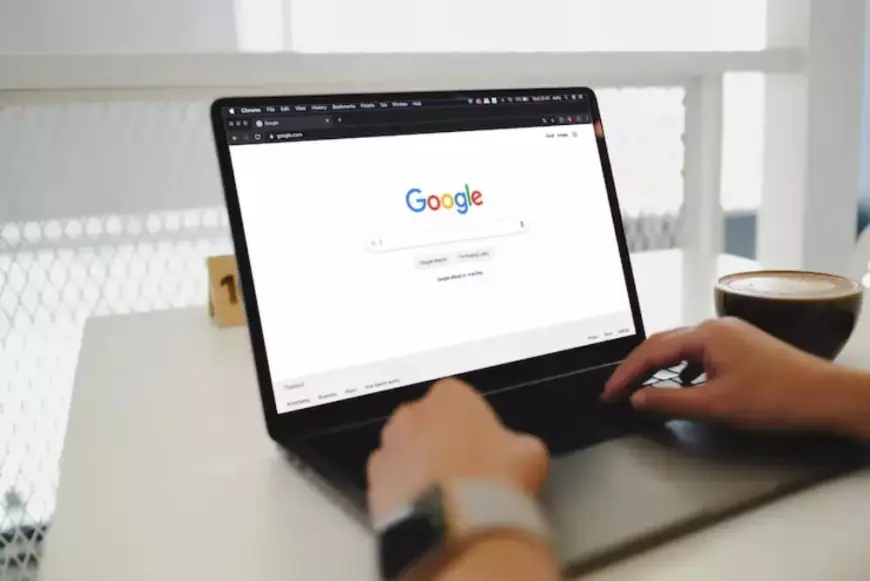
Suarajatimpost.com - Google Chrome adalah pilihan populer di kalangan pengguna internet berkat antarmuka pengguna yang intuitif dan kemampuannya yang serbaguna. Namun, banyak yang mengeluhkan bahwa Chrome bisa menjadi penguras memori dan daya baterai, serta cenderung melambat seiring waktu.
Jangan khawatir! Ada beberapa langkah mudah yang dapat kamu lakukan untuk mengoptimalkan kinerja Chrome dan menjaga agar tetap responsif.
1. Perbarui Browser Secara Berkala
Salah satu langkah pertama yang bisa kamu lakukan untuk meningkatkan kecepatan Chrome adalah dengan memastikan browser selalu dalam versi terbaru. Google secara rutin merilis pembaruan untuk memperkenalkan fitur baru, memperbaiki bug, dan meningkatkan keamanan.
Berikut cara memperbarui Chrome:
- Buka Chrome di perangkatmu.
- Klik ikon tiga titik vertikal di pojok kanan atas untuk membuka menu.
- Pilih Bantuan dan klik Tentang Google Chrome.
- Chrome akan secara otomatis memeriksa dan menginstal pembaruan yang tersedia.
2. Tutup Tab dan Ekstensi yang Tidak Digunakan
Setiap tab yang terbuka dan ekstensi yang aktif menggunakan sumber daya, yang dapat memperlambat kinerja. Oleh karena itu, penting untuk secara teratur menutup tab yang tidak diperlukan dan meninjau ekstensi yang terpasang.
Tips untuk mengelola tab dan ekstensi:
- Tutup tab yang sudah tidak diperlukan lagi. Gunakan fitur bookmark untuk menyimpan halaman penting.
- Manfaatkan fitur pengelompokan tab untuk merapikan tampilan.
- Nonaktifkan atau hapus ekstensi yang jarang kamu gunakan melalui menu Ekstensi di Chrome.
3. Aktifkan Penghemat Memori
Fitur Penghemat Memori pada Chrome dapat membantu mengelola penggunaan memori dengan menonaktifkan tab yang tidak aktif. Dengan cara ini, tab yang sedang aktif dapat berjalan lebih lancar.
Cara mengaktifkan Penghemat Memori:
- Buka menu Chrome dan pilih Setelan.
- Gulir ke bawah hingga menemukan bagian Performa.
- Aktifkan opsi Penghemat Memori.
4. Konfigurasi Pengaturan Preload
Chrome menggunakan fitur pramuat untuk mempercepat akses halaman web. Namun, terkadang menonaktifkan fitur ini bisa meningkatkan kinerja, tergantung pada kebiasaan menjelajahi kamu.
Cobalah untuk bereksperimen dengan pengaturan preload dan lihat mana yang paling cocok untukmu.
5. Periksa Proses yang Tidak Diinginkan
Proses yang berjalan di latar belakang dapat menguras memori dan CPU, menyebabkan Chrome melambat. Mengelola proses ini sangat penting untuk menjaga kinerja browser.
Cara memeriksa proses:
- Buka menu Chrome dan arahkan ke Alat Lainnya.
- Pilih Pengelola Tugas untuk melihat semua proses aktif.
- Identifikasi proses yang mengonsumsi banyak memori atau CPU, dan akhiri jika tidak diperlukan.
6. Reset Pengaturan Chrome
Jika semua langkah di atas tidak berhasil, mengatur ulang Chrome bisa menjadi solusi. Ini akan mengembalikan browser ke pengaturan awalnya tanpa menghapus bookmark dan kata sandi yang disimpan.
Cara mengatur ulang Chrome:
- Buka menu Chrome dan klik Pengaturan.
- Gulir ke bawah dan pilih Atur ulang pengaturan.
- Klik Pulihkan pengaturan ke default aslinya dan konfirmasi tindakan tersebut.
Dengan menerapkan langkah-langkah ini, kamu bisa mengoptimalkan kinerja Google Chrome dan menikmati pengalaman browsing yang lebih lancar dan efisien. Selamat mencoba! (**)
Sumber : Berbagai sumber
Editor : Rizqi Ardian
What's Your Reaction?